
便利なフリーソフトを紹介します。ちょっとしたパソコン関連情報もあります。
下のメニューから閲覧したい項目をクリックしてください。同じページの下の項目に移動します。
| フリーソフトメニュー | |
| CCleaner(レジストリクリーナーソフト) | 縮小専用。(ファイル縮小ソフト) |
| GoogleChromeグーグルクローム(インターネット閲覧ソフト) | Google Earth(衛星写真閲覧ソフト) |
| Firefox (インターネット閲覧ソフト) | Googleフォト(画像保存加工) |
| AVG anti-Virus Free Edition(ウイルス対策ソフト) | +Lhaca(圧縮ソフト) |
| 関連情報メニュー | |
| オススメ!パソコン関連本紹介 | パソコン関係の映画 |
| 実践・ひな型ファイルのダウンロード | パソコン・携帯誤変換集 |
| パソビアの泉クイズ | |
文字が小さくて見にくいときは、閲覧ソフト「インターネット・エクスプローラー」の場合
上の「表示」メニューをクリックして、「文字のサイズ」の中の「最大」をクリックすると文字が大きく表示されます
フリーのディスククリーンアップソフトで、レジストリの削除も行えます。ぜひ、このソフトをインストールして、使えばほど膨らんでくる手動では削除するのは困難なレジストリの削除を行ってください。
参考サイト ![]() 窓の杜 各種ソフトやWebブラウザーの履歴、不要レジストリなどを一括削除「CCleaner」
窓の杜 各種ソフトやWebブラウザーの履歴、不要レジストリなどを一括削除「CCleaner」
CCleaner ダウンロードサイト ←をクリックしてダウンロードサイトを開いてください
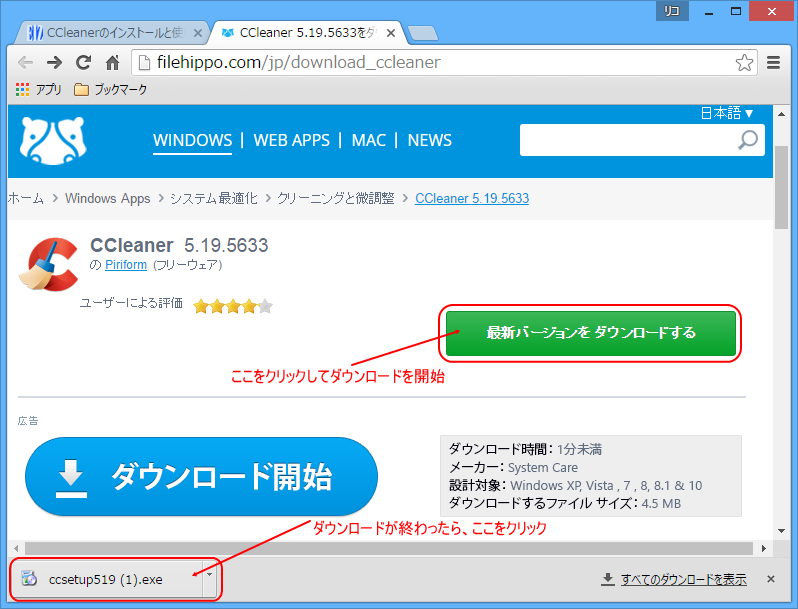
一番下に「情報バー」が表示されますので、ダウンロードされた実行ファイルをクリック
「ユーザーアカウント制御」画面が表示されますので、「はい」をクリック
インストールが始まる
言語を選択する画面が表示されますので、「日本語」となっているのを確認して、「次へ」をクリック
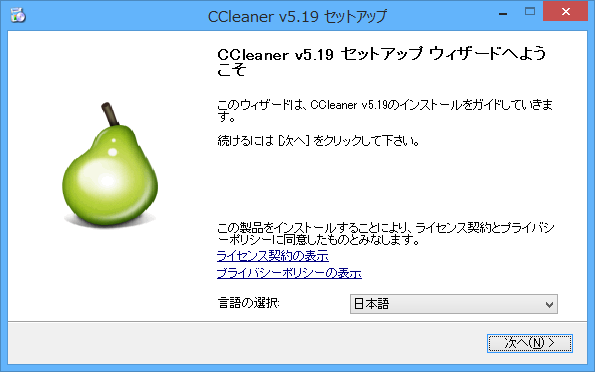
インストールのウィザード画面が表示されますので、「インストール」をクリック

「完了」画面が表示
完了をクリックするとCCleanerが実行されます
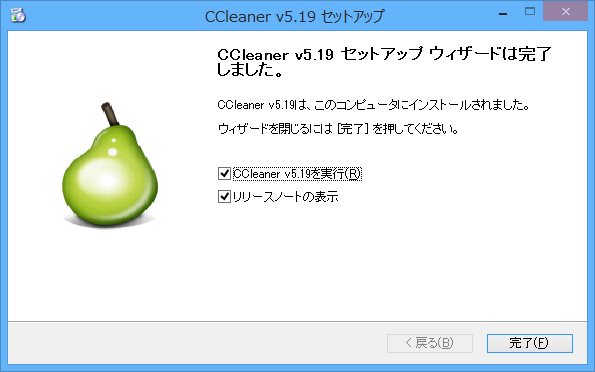
普段は、デスクトップにショートカットアイコンが自動で作成されますので、それをダブルクリックして、ソフトを実行してください
ポイント! 定期的に CCleaner を実行してください
C Cleanerとは?
簡単に言うと、シンプルで使いやすいフリーのハードディスクお掃除ソフトで、初心者にとっては、手動で削除するのが困難なレジストリも簡単に削除してくれるフリー<無料>のソフトです。パソコンを使えば使うほどレジストリは貯まっていき、パソコンを良い状態から遠ざけます。
詳しく言うと、IE<インターネット・エクスプローラー> やFirefox、Windows の一時ファイル / クッキー / 履歴 / 入力したアドレス、「最近使ったファイル」のリスト、 見つからない共有DLL、不要なレジストリキーやペイントやGoogle Toolbar やAdobe Reader、Windows Media Player などの主要なアプリケーション使用履歴、ソフトをアンインストールした後に残ったレジストリエントリなどを、 素早く検索して削除することができます。 こういった “ 知らずのうちに作成されている大量のゴミファイル ” を一気に削除することにより、 Windows の動作を高速・快適にし、かつハードディスクの空き容量を増やします。
レジストリとは?
Windows のあらゆる大切な情報を格納しているところ。
主な機能
ポイント! どちらも操作の流れはほとんど同じ
クリーナー機能の使い方
画面左のクリーナー<ホウキのマーク>をクリック
「ウインドウズ」タブ、「アプリケーション」タブそれぞれで、削除したい項目にチェックを入れます。初期設定のままでもOKですが、クッキーにチェックが入っていた場合、外したほうがインターネットのログインが簡単です。
右下にある「解析」ボタンをクリック
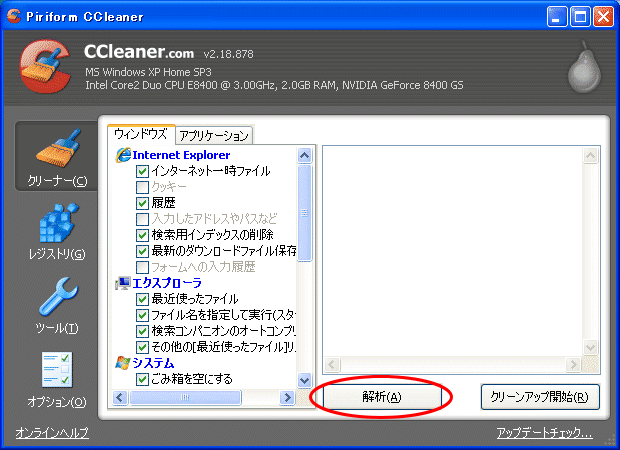
しばらく待つと、「解析完了 - ○○ MB のデータが削除可能です」と表示され、不要と 思われるファイルが右側に一覧表示
「クリーンアップ開始」ボタンをクリック
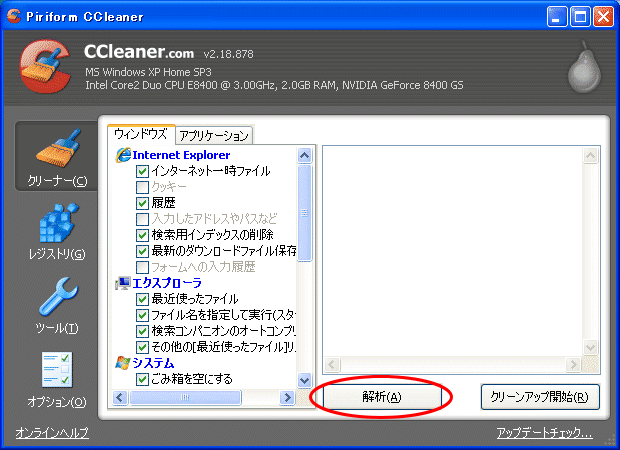
「本当にこの操作を実行しますか?」という画面が表示されますので、「OK」をクリック

レジストリ機能の使い方
参考サイト → FreeSoft100 CCleaner のダウンロード・使い方
画面左のレジストリ<水色のブロックマーク>をクリック

検出&削除したい項目にチェックを入れます (すべてチェックが入った状態のままでもOK
「問題点をスキャン」ボタンをクリック

しばらく待つと、ゴミとなったレジストリファイルが一覧表示されます

削除したい項目にチェックを入れます (初期設定でで、全てにチェックが入った状態になっています)
そのまま、「問題を解決」ボタンをクリック

「レジストリに変更を加える前にバックアップしますか?」という画面が表示されますので、 「はい」をクリックし、適当なフォルダにバックアップファイルを保存します
ポイント1 保存先に「レジストリ」などとフォルダを作成して、そのフォルダに保存しましょう!
ポイント2 バックアップファイルは、水色のブロックアイコンです
![]()
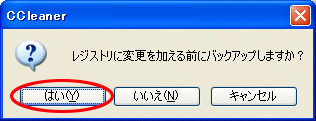
次の画面で「選択したすべてを解決」をクリック

「選択したすべてを解決しますか?」と表示されるので、「OK」を クリック
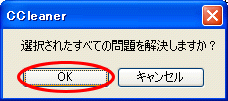
右上の×ボタンをクリックしてソフトを終了させます
注) 一気に全てを削除するのが心配な場合は、表示された説明文を見ながら「これを解決」を 一つ一つクリックしていけばOKです。
その他、「プログラムの追加と削除」と同じように、不要なソフトをアンインストールする機能や、不要なスタートアップアイテムを削除する機能、OS 起動時に自動でクリーンアップを実行する機能、“ 削除しないクッキー ” を指定する機能 などがあります。
ダウンロードサイト ⇒ GoogleChromeグーグルクローム
参考サイト ⇒ よく聞くけど最近話題のChromeって何?
初心者のほとんどの方は、インターネットをするときは、Windows付属インターネット閲覧ソフト「インターネット・エクスプローラー」を利用されていると思います。少し慣れてきた方は、早いと噂の Firefox をダウンロードして、試してみていはいかがでしょう?何が早くなったの?動的Webページのためのプログラム言語であるJavaScript(ジャバスクリプト)の処理能力が上がりました。
ファイアーフォックス Firefox 『Mozilla<モジラ>のフリーのインターネット閲覧ソフト』
Firefoxは、オープンソース(無償公開)で、有志ボランティアによる非営利組織によって開発されています。インターネット・エクスプローラーを利用している方からの乗り換え、たとえば「お気に入り」や「スタートページ」もそのまま Firefox へ移行できるようになっています。インターネット・エクスプローラーとFirefoxと2つのブラウザを併用するのもいいと思います。
参考サイト 窓の杜 ![]() 「Firefox 3」が公開、その内容に迫る
「Firefox 3」が公開、その内容に迫る
日経オンライン ![]() 2008年6月18日早朝、「Firefox 3」がついにリリース
2008年6月18日早朝、「Firefox 3」がついにリリース
ダウンロードはこちら ![]() Firefox3.5 ダウンロードサイト
Firefox3.5 ダウンロードサイト
◆ ダウンロード方法
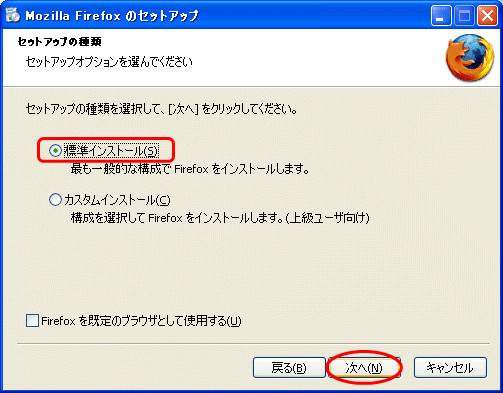
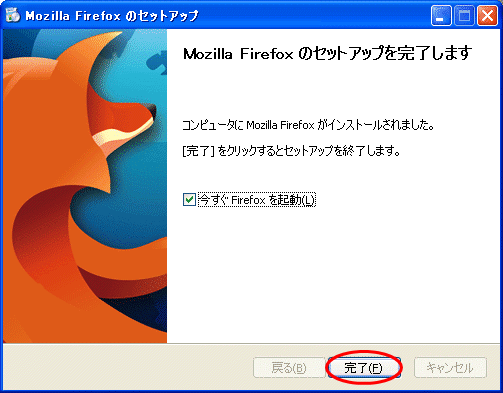
(Firefoxが起動しますので、そのまま下記の設定を行ってください)
◆ インターネット・エクスプローラーの設定をインポートする
「お気に入り」などの設定をそのまま移してくれます

ホームページ設定とは
インターネット閲覧ソフトを起動したときに、最初に表示されるスタートページの設定のこと
この設定の移行で、Google をスタートページに設定している場合は、それがFirefoxにも適用
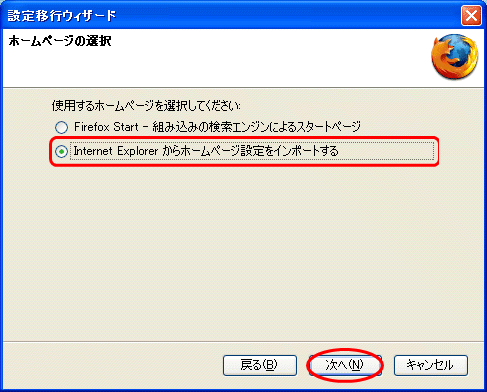
「規定のブラウザの設定」画面が表示されますので、「Firefoxを起動するときに毎回規定のブラウザを確認する」のチェックを外して、規定のブラウザ※にする場合は「はい」そうでない場合は、「いいえ」をクリック
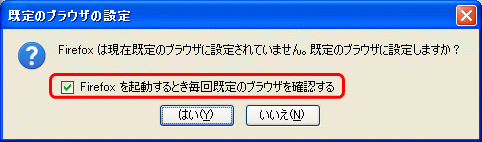
※ 規定のブラウザ(ホームページ閲覧ソフト)とは?
メールの本文などに張ってあるリンク(ホームページのアドレスURL:下線付青い文字)をクリックしたときに開くブラウザのことです
いまだにパソコンを利用している人の4人に1人はセキュリティ対策ソフトをインストールしていないと言う驚きの現実。無料のフリーソフトですが、日本語版を紹介します。メールアドレスを入力すると、ダウンロードすることができます。
ダウンロードはこちら ![]() AVG Anti-Virus Free Edition
AVG Anti-Virus Free Edition
デジカメのJPEG(ジェイペグ)画像などをまとめて簡単に縮小することができる、フリーソフトです
ダウンロードはこちら ![]() 縮小専用。
縮小専用。
Google Earth (グーグルアース)
検索エンジン大手のGoogleの提供しているフリーソフトで、詳細な衛星写真で地球のあらゆるところを手に取るように見て回ることができる
ダウンロードはこちらから ![]() Google Earth
Google Earth
右上の緑のボタンをクリックしてダンロード画面に進んでください
Googleフォト 元 Picas<ピカサ>
写真を簡単に検索、整理、共有できます。
ダウンロードはこちらから ![]() Googleフォト
Googleフォト
+Lhaca (ラカ)
フリーのLHA(.lzh)形式の圧縮解凍ソフト
ドラッグ&ドロップ操作により、簡単にファイルの圧縮・解凍が可能です
圧縮形式は、Windows XPの標準圧縮ソフトの Zip 形式 とこのソフトで使用されている LHA (.lzh) 形式が有名
ダウンロードはこちらから vector(ベクター)サイト ![]() 「+Lhaca」
「+Lhaca」
グーグル完全活用本
検索エンジンのトップサイトGoogleの利用方法を詳細に説明しています
いまひとつ検索の仕方が分からない方は必見です
世界一やさしいパソコン用語辞典
本当に初歩の初歩から分かりやすく解説している本で、発行年月日も内容もやや古いのですが、ありそうでなかなかない解説本です
基本になる約100の言葉を、例えをうまく引用して解説しています。特に、「パソコン」という基本概念がつかめていない方、パソコンの基礎力に不安がある方にお薦めです。
「この本は簡単すぎる」とバカにする方もいらっしゃいましたが、その方の進歩を見た記憶がありません・・・
パソコンで困ったときに開く本
初心者向けではありませんが、いろんな事例が網羅され、困ったときには、こういう本があれば助かります。警告メッセージ一覧や用語集もあり、値段も魅力的です。
パソコンで困ったときに開く本
町内会などの会計報告を作成したいけど・・・チョー簡単な初心者向けエクセル会計報告ひな型をダウンロードできます。
ダウンロード方法が分らない方はこちら→「実践ファイルの利用」
文字の装飾練習用のワード実践ファイルをここからダウンロードできます。
実践ファイル ![]() 「実践ワード 文字装飾と位置揃え」
「実践ワード 文字装飾と位置揃え」
「バトル・オブ・シリコンバレー」
ビル・ゲイツとスティーブ・ジョブスの二人が主人公の中心の実話とうたっているテレビ映画です。ジョブスというのはマッキントッシュのアップルコンピュータの創始者です。若い頃の二人を中心にマイクロソフト創世記を背景にストーリーが進みます。ウィンドウズの元になったソフトをいくらで買ったかとか、マウスの元はそもそもどこの会社の発明なのかなどが分かるいささかマニアックな映画かもしれませんが、興味のある方はどうぞ。
| 誰かビデオ撮ってるやついる? | 誰か美で劣ってるやついる? | |
| 「同棲しよう」でも、言えなかった | 「同棲しよう」でも、家無かった | |
| 花見大好き | 花見台隙 | |
| 申し合わせ事項 | もう幸せ事項 | |
| 根気よく待ったかいがあった | 婚期よく待ったかいがあった | |
| 正解はお金です | 政界はお金です | |
| 共済課山田様 | 恐妻家山田様 | |
| 何か用かい? | 何か妖怪 | |
| だいたいコツはつかめました | 大腿骨はつかめました | |
| テレビの発する情報 | テレビのハッスル情報 | |
| 今年から海外に住み始めました | 今年から貝が胃に住み始めました | |
| お食事券をいただきました | 汚職事件をいただきました | |
| 君と一緒にいると超幸せだよ | 君と一緒にいると調子合わせだよ | |
| 拡大図 | 書く大豆 |
1.フロッピィーディスクを発明した人は?
ヒント:日本人です
2.アップルコンピュータのマッキントッシュという名前の由来は?
ヒント:アップルだけに・・
3.マウスが動く単位は?
ヒント:ねずみといえば・・・有名なキャラクターがいますね
答えはすぐ下に
答え
1.ドクター中松
2.リンゴの品種
マッキントッシュは日本で言えば「旭」
3.ミッキー
ミッキーとは、正確にいうとマウスの感度を表す単位
マウスを動かしたとき、マウスからパソコンに移動量が送信される
1ミッキーは100分の1インチ(約0.25ミリ) もちろん、この単位の名前はミッキーマウスに由来
あなたは何ヘ〜?
超パソコン入門 ホーム > フリーソフト紹介&パソコン関連情報